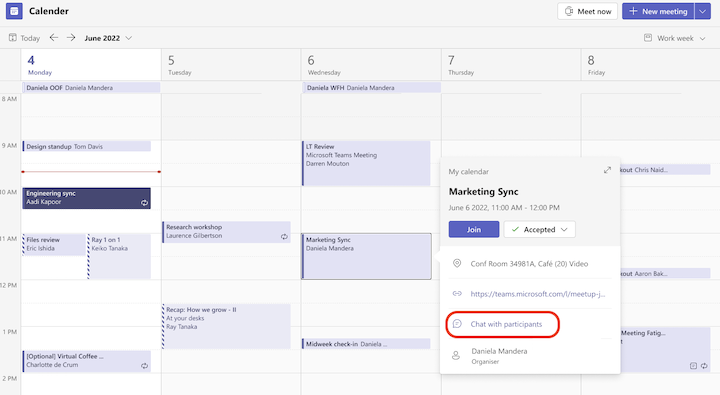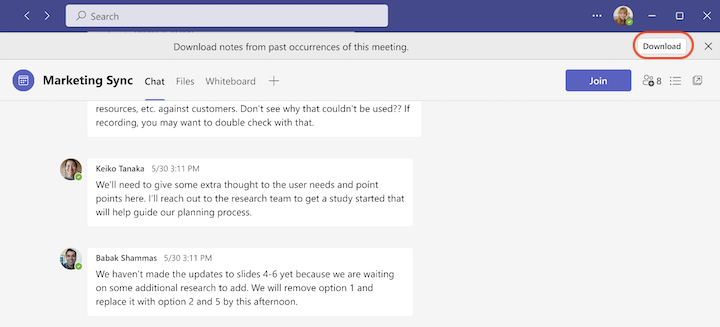Poznámka: Tento článek svou práci splnil a brzy zmizí. Abychom předešli strastem s hláškou „Stránka nebyla nalezena“, odebíráme odkazy, o kterých víme. Pokud jste na tuto stránku vytvořili nějaké odkazy, odeberte je prosím. Společně tak zajistíme lepší orientaci na webu.
Aplikace Teams postupně ukončuje wikiweby. Můžete dál přistupovat ke stávajícím poznámkám ze schůzek wikiwebu, ale nemůžete je upravovat ani vytvářet nové wikiweby ve schůzkách v Teams. Pokud si chcete dělat poznámky ve schůzce v Teams, přečtěte si článek Pořizování poznámek ze schůzky v Microsoft Teams.
Přístup k poznámkám ze schůzky wikiwebu
Přístup k předchozím poznámkám ze schůzky uloženým na wikiwebu:
-
Přejděte do kalendáře na levé straně Aplikace Teams.
-
Vyberte schůzku nebo řadu schůzek, ke kterým chcete zobrazit předchozí poznámky.
-
V automaticky otevírané nabídce schůzky vyberte Chatovat s účastníky. Tím se otevře chat schůzky.
-
V horní části chatu schůzky na banneru vyberte Stáhnout . Poznámky ze schůzky se stáhnou jako soubor.
Případně můžete najít chat schůzky v chatu na levé straně Teams tak, že se posunete v seznamu nebo použijete vyhledávací pole. Pak v banneru v horní části vlákna chatu vyberte Stáhnout .
Poznámky:
-
Někteří lidé nemusí mít oprávnění ke stažení poznámek ze schůzky.
-
Pokud osoba, která poznámky ze schůzky udržovala, už nemá přístup ke svému OneDrivu, nebudou poznámky ze schůzky k dispozici ostatním účastníkům schůzky.
Sdílení poznámek ze schůzky wikiwebu
Zobrazení a sdílení stažených poznámek ze schůzky z wikiwebu:
-
Zvolte výchozí aplikaci pro otevření staženého souboru.
Tip: Stažený soubor může obsahovat atypické znaky. Ke zobrazení stažených poznámek ze schůzky doporučujeme použít Microsoft Word.
-
Odsud máte několik možností:
-
Zkopírujte obsah poznámek a vložte je do poznámek z budoucí schůzky. Je to skvělý způsob, jak zajistit kontinuitu poznámek ze schůzky pro probíhající řadu schůzek.
-
Uložte je jako Word dokument a sdílejte je s ostatními.
-
Poznámka: Žádné obrázky původně zahrnuté do poznámek ze schůzky wikiwebu se ve staženém souboru nezobrazí.
Související témata
Export wikiwebu do poznámkového bloku OneNotu v Microsoft Teams